

VirtualBox. Un article de Wikipédia, l'encyclopédie libre.
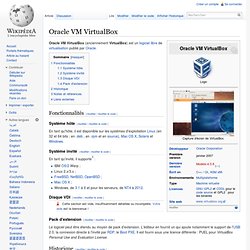
Oracle VM VirtualBox (anciennement VirtualBox) est un logiciel libre de virtualisation publié par Oracle. Fonctionnalités[modifier | modifier le code] Système hôte[modifier | modifier le code] Système invité[modifier | modifier le code] En tant qu'invité, il supporte[2] : IBM OS/2 Warp ;Linux 2.x/3.x ;FreeBSD, NetBSD, OpenBSD ;Mac OS X ;Windows, de 3.1 à 8 et pour les serveurs, de NT4 à 2012. Disque VDI[modifier | modifier le code] Pack d'extension[modifier | modifier le code] Le logiciel peut être étendu au moyen de pack d'extension. Historique[modifier | modifier le code] Après plusieurs années de développement, VirtualBox a été publié par InnoTek sous la licence GNU GPL v2 en janvier 2007.
La version 2.1.0 de VirtualBox est sortie le 17 décembre 2008. La version 3.0 de VirtualBox est sortie le 30 juin 2009. Le , Oracle Corporation rachète Sun Microsystems. La version 4.0 de VirtualBox est sortie le 22 décembre 2010. Documentation - VirtualBox. Installer virtualbox en ligne de commande sous debian. Ce tuto vous permettra d’installer virtualbox sous linux Debian etch (4) en ligne de commande puis d’accéder au systéme installé par un client DRP, par exemple le ‘controle de bureau à distance’ inclu dans Windows.
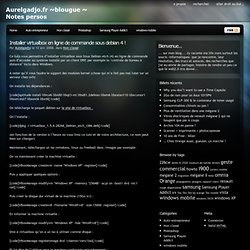
A noter qu’il vous faudra le support des modules kernel (chose qui m’a fait pas mal luter sur un serveur chez ovh) On installe les dépendances : [code]aptitude install libice6 libidl0 libqt3-mt libsdl1.2debian libsm6 libxalan110 libxcursor1 libxerces27 libxext6 libxt6[/code] On télécharge le paquet debian sur le site de virtualbox . On l’installe : [code]dpkg -i virtualbox_1.5.6-28266_Debian_etch_i386.deb[/code] (en fonction de la version à l’heure où vous lirez ce tuto et de votre architecture, ce nom peut bien sur changer) Maintenant, téléchargez un iso (windows, linux ou freebsd) dans /images par exemple. On va maintenant créer la machine virtuelle : [code]VBoxManage createvm -name "Windows XP" -register[/code] Puis y appliquer quelques options : En informer la machine virtuelle :
Virtualbox en ligne de commande. Commande VBoxManage. As briefly mentioned in Section 1.16, “Alternative front-ends”, VBoxManage is the command-line interface to VirtualBox.
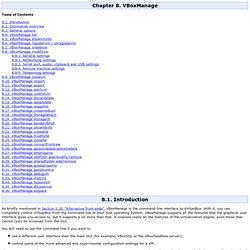
With it, you can completely control VirtualBox from the command line of your host operating system. VBoxManage supports all the features that the graphical user interface gives you access to, but it supports a lot more than that. It exposes really all the features of the virtualization engine, even those that cannot (yet) be accessed from the GUI. You will need to use the command line if you want to use a different user interface than the main GUI (for example, VBoxSDL or the VBoxHeadless server);control some of the more advanced and experimental configuration settings for a VM. There are two main things to keep in mind when using VBoxManage: First, VBoxManage must always be used with a specific "subcommand", such as "list" or "createvm" or "startvm".
Second, most of these subcommands require that you specify a particular virtual machine after the subcommand. 8.5. Virtualbox chez OVH - Aurelgadjo.fr ~blougue ~ Notes persos. Objectif de l’article : installer et configurer Virtualbox sur une debian 5 pour utiliser des machines virtuelles ayant une IP publique chez OVH.
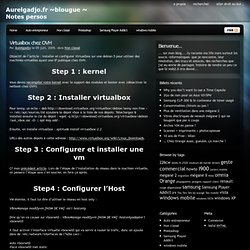
Vous devez recompiler votre kernel avec le support des modules et booter avec (désactiver le netboot chez OVH) Pour lenny, un echo « deb lenny non-free » >> /etc/apt/sources.list ajoutera le dépot vbox à la liste de vos dépots. Telechargez & installez ensuite la clé du dépot : wget -q -O- | apt-key add –